ppt2013版怎样保存幻灯片为直接播放模式
发布时间:2017-05-26 23:36
对于展示型的演示文稿,我们一般会将其设置为自动播放的放映模式,那么,如何在ppt中设置幻灯片自动播放呢?下面给大家分享ppt2013设置直接播放的方法,希望看完本教程的朋友都能学会并运用起来。
ppt2013设置直接播放的方法
选中幻灯片上的某部分(根据出现顺序依次设置),点击“动画”——“动画窗格”,打开动画窗格。
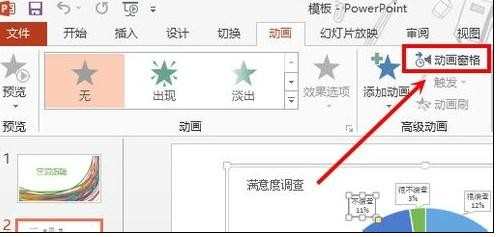
点击“动画”——“添加动画”,在出现动画中选择合适的动画进行添加,一般情况下配合使用的场合和内容的重要程度,不需要设置很炫的动画,避免浮夸。
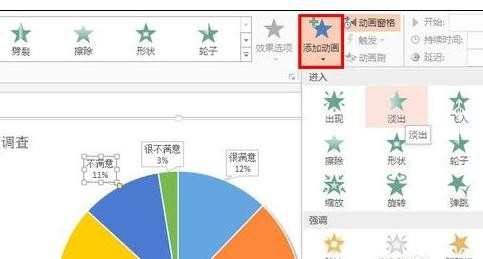
在打开的动画窗格中选中对象,点击对象后面的“小三角”选择“从上一项之后开始”或者“从上一项开始”即能实现上一内容播放完成后自动播放接下来的内容。(所有的内容都按照这种方法设置实现连贯的自动播放)
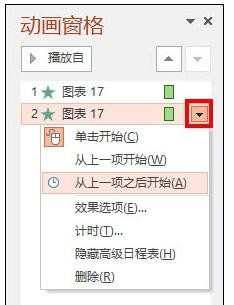
点击“效果选项”打开详细的设置,更改延迟时间或者播放时间来配合自己的语速,以达到最好的效果。
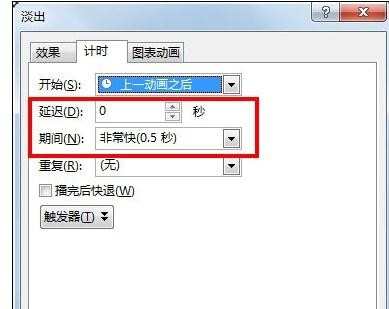
猜你感兴趣:
1.ppt2013如何设置自动播放
2.PowerPoint2003怎样保存为pps自动播放格式
3.ppt2013如何设置自动播放
4.ppt2013如何设置自动播放下一页
5.如何在ppt2013中保存模板

ppt2013版怎样保存幻灯片为直接播放模式的评论条评论